![]()
將可完全自訂的表格加入至任何工程圖中。
- 按一下
 。
。 - 游標會變為一個表格的圖示,且表格對話方塊開啟:
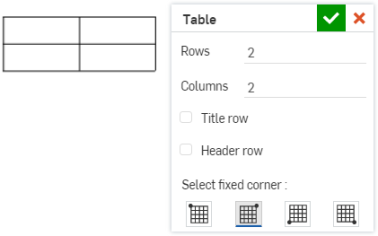
- 在按一下放置表格之前,您可以在對話方塊中輸入列數與欄數。
-
點按選項左側的核取方塊之一來指定是否要包括標題列 (在表格最上方橫跨所有欄的一列) 與表頭列 (標題列正下方額外的列)。
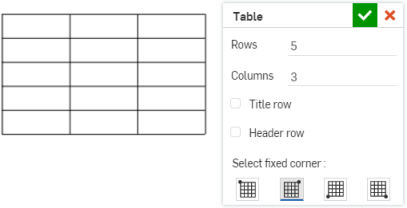
- 在對話方塊底部選擇要將表格的那個角落設定為固定角落 (如下所示):
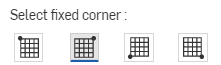
- 若要放置表格,在圖頁上按一下來設定位置 (會定錨在步驟 4 中選取的固定角落)。
在 Onshape 中預設的錨點是表格的右上角。
一旦點出現之後,則不需要在點上直接點按。在移動滑鼠來放置表格的操作中,您會在游標經過靠近其他圖元時,看到細虛線的出現。這些是您可以用來對齊表格的推斷線;當您看到推斷線出現時只要按一下即可將表格與該線對齊。
- 按一下對話方塊中的綠色核取記號
 。
。 - 註解面板開啟:

- 在儲存格中按一下來輸入文字;按 Tab 鍵 (或 Enter 鍵) 來在儲存格之間移動,按 Shift+Tab 鍵來回到前一個儲存格。若要在單一儲存格中輸入多行文字,請在同一儲存格中按下 Alt+Enter 來開始新的一行。
在任何儲存格中連按兩下來開啟註解面板以編輯文字。
複製來自 Onshape 工程圖表格中的表格儲存格,然後將其以一個新的可編輯表格貼入至 Excel、Google 試算表、或 Onshape 工程圖中。
在 Google Chrome、Mozilla Firefox 與 Microsoft Edge 上支援將 Onshape 工程圖表格複製到 Excel 或 Google 試算表中。在 Safari 上是不支援的。由於平台的限制,複製文字可能會產生不同的結果。
-
開啟一個 Onshape 工程圖表格。
-
Click and drag to select the cells to be copied. The selection is shown with a yellow outline.
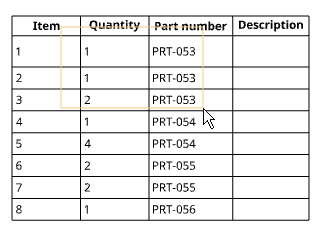
-
Release the selection. The selected cells are outlined in blue. Press ctrl+c, or right-click and select Copy.
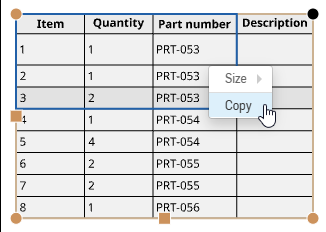
-
開啟您要貼入內容的工程圖或外部試算表。
-
在您要貼上表格的位置上按右鍵,然後選擇貼上 (或按下 ctrl+v):
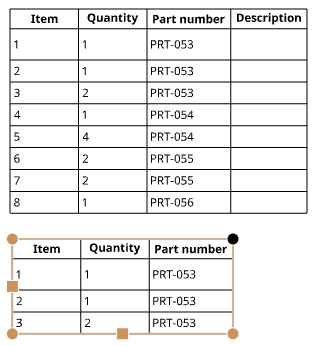
如果在 Mozilla Firefox 瀏覽器中使用 Onshape,請使用 ctrl+v 來貼上表格。並不支援使用環境選單中的「貼上」指令。
從 Microsoft Excel 工作表或 Google 試算表中複製表格儲存格,然後將其以新表格貼入至 Onshape 工程圖中。
-
開啟 Excel 工作表或 Google 試算表。
-
選擇要複製的儲存格,按滑鼠右鍵,然後選擇複製 (或按下 ctrl+c)。
-
開啟一個 Onshape 工程圖。
-
在要貼上表格的位置上按右鍵,然後選擇貼上為表格 (或按下 ctrl+v):
![從工程圖環境選單中選擇 [貼上為表格]](Resources/Images/drawings/table-paste-04-01.png)
-
新表格隨即顯示,表格的左上角會在游標下方。在您選擇的位置上按一下來放置表格:
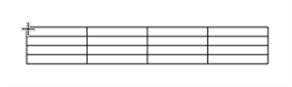
-
在您按一下之後,系統即會將表格的內容加入至表格儲存格中:
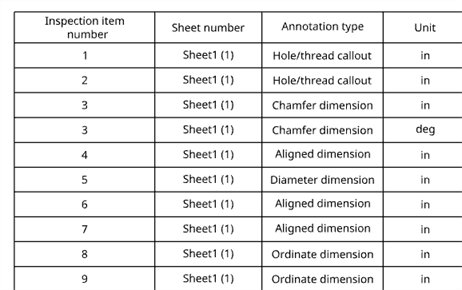
如果在 Mozilla Firefox 瀏覽器中使用 Onshape,請使用 ctrl+v 來貼上表格。並不支援使用環境選單中的「貼上為表格」指令。
-
您無法將儲存格貼入至 Onshape 工程圖中現存的表格內。
-
當貼上儲存格時,會從剪貼簿中將儲存格移除,且無法二次貼上。若要再次貼上儲存格,請從來源再次複製。
-
會保留垂直和水平合併的儲存格。
-
會保留下列的格式:文字大小、裝飾 (粗體、斜體、底線、刪除線)、儲存格寬度與高度。其他的格式化,像是儲存格背景、文字色彩、和超連結則不會保留。
-
如果儲存格中的文字僅有部分有裝飾 (粗體、斜體、底線、刪除線),貼上的文字不會有任何裝飾。
-
在貼上時,無論原始的對齊狀況為何,會置中對齊儲存格資料。
-
並不支援某些特殊的字元。
-
To copy and paste a column or row within a table, right click a cell in the table, choose Duplicate from the context menu, and select either Rows or Columns. The selected rows or columns will be duplicated into the table.

在建立表格與表格對話方塊關閉之後,您可以移動游標在表格上暫留以啟用抓點:
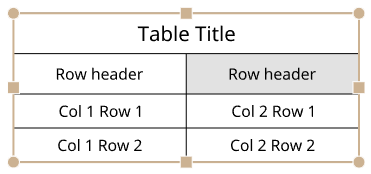
- 拖曳任何中間點 (上方、底部或側邊) 來重新調整表格的大小;儲存格會相對性地調整大小。
- 拖曳任何的角落點來移動表格。
- 在表格的中間點上連按兩下來自動調整為配合表格內容大小。
-
若要調整儲存格雙邊的列與欄大小而不調整表格大小,請將游標移動至儲存格上方或右側邊上暫留, 當游標變為雙向箭號時,按一下並拖曳邊線至新的位置放置。若僅要調整所選儲存格的列或欄大小,然後重設整個表格的大小,請將游標移動至儲存格下方或左側邊上暫留,當游標變為雙向箭號時,按一下並拖曳邊線至新的位置放置。
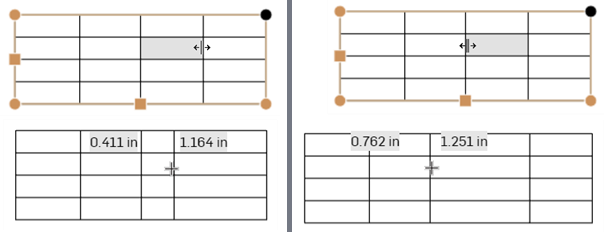
重新調整分隔線兩側的欄大小而不調整表格的大小 (左側的兩個圖片);僅調整所選儲存格的欄大小,並相對應地調整整個表格的大小 (右側的兩個圖片)。
- 拖曳表格的角落來抓取至工程圖的角落;當您看到紅色抓取點時,放開滑鼠按鍵即可放置表格。
- 在欄或列的分隔線上連按兩下來調整欄或列以配合其中文字大小:
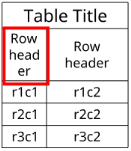
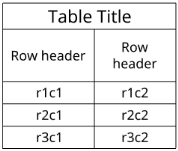
在第一欄右側的分隔線上連按兩下來將該欄的大小調整為配合內容大小
-
選擇一個儲存格,按右鍵並選取 [大小 > 等欄 或 > 等列] 來將整個列或欄的大小調整為均等。
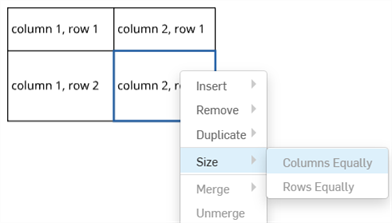
-
若要使用數值重新調整欄寬或列高,請選擇一個儲存格並按右鍵,然後選擇 [重新調整大小] 來開啟「重新調整大小」對話方塊。輸入新的「欄寬」或「列高」數值。欄寬與列高不能超出圖頁的大小。
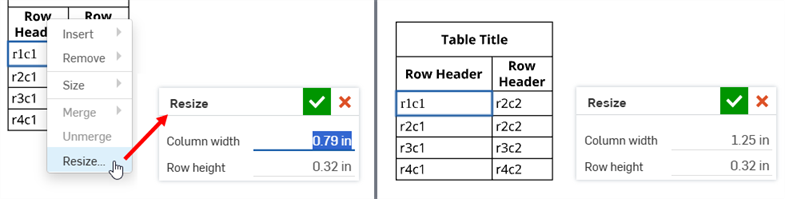
選擇 r1c1 這個儲存格並按右鍵,然後選擇 [重新調整大小] 來開啟「重新調整大小」對話方塊 (左圖)。經調整大小後的儲存格 (右圖)。
- 在表格儲存格或列上單按一下來啟用儲存格格式設定面板:
![]()
以藍色輪廓線框出的儲存格是選取的儲存格。
- 連按兩下先前選擇的固定角落來啟動「表格屬性」對話方塊,在其中只要按一下所需的方塊,就可以編輯所選的固定角落。按一下對話方塊右上角的核取記號來確認您的變更:
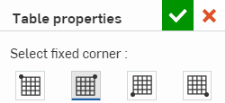
當在表格儲存隔格中使用日期屬性時,系統會使用 UTC 時區。這可能會導致在某些情況案例中將日期顯示為明天的日期。
儲存格格式設定面板
在表格的儲存格中連按兩下以開啟儲存格格式設定面板:

- Shift+按一下來選擇多個儲存格
- 選擇互為相鄰的多個儲存格
- 在儲存格中按一下來選擇它;使用抓點來重新調整除存格列或欄的大小
![]() 插入上方列 - 在目前所選列的上方插入一列
插入上方列 - 在目前所選列的上方插入一列
![]() 插入下方列 - 在目前所選列的下方插入一列
插入下方列 - 在目前所選列的下方插入一列
![]() 插入左欄 - 在目前所選欄的左側插入一欄
插入左欄 - 在目前所選欄的左側插入一欄
![]() 插入右欄 - 在目前所選欄的右側插入一欄
插入右欄 - 在目前所選欄的右側插入一欄
![]() 移除列 - 移除目前所選的列
移除列 - 移除目前所選的列
![]() 移除欄 - 移除目前所選的欄
移除欄 - 移除目前所選的欄
 Duplicate - Duplicate the currently selected columns or rows
Duplicate - Duplicate the currently selected columns or rows
![]() 欄大小均等 - 將所選欄大小調整至平均的寬度
欄大小均等 - 將所選欄大小調整至平均的寬度
![]() 列大小均等 - 將所選列大小調整至平均的高度
列大小均等 - 將所選列大小調整至平均的高度
![]() 合併儲存格 - 將所選儲存格合併為一個儲存格 (水平、垂直或全部)
合併儲存格 - 將所選儲存格合併為一個儲存格 (水平、垂直或全部)
![]() 不合併儲存格 - 將最後合併的儲存格還原至之前未合併的狀態
不合併儲存格 - 將最後合併的儲存格還原至之前未合併的狀態
You can also access these commands from the context menu when at least one cell is selected: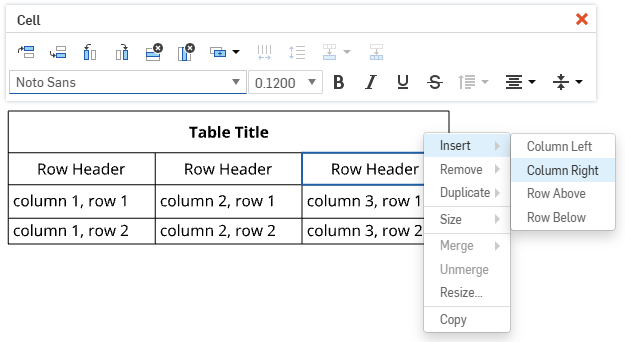
在「註解」面板中提供的所有文字格式化指令也同時在儲存格格式設定面板中提供。
有兩種開啟「表格屬性」對話方塊的方式,分別說明如下:
- 在表格上按右鍵,然後選擇 [表格屬性...]。
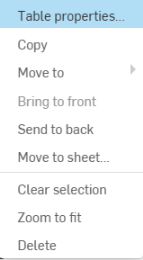
「表格屬性」對話方塊開啟。
-
或是只要連按兩下表格的任何角落,「表格屬性」對話方塊隨即開啟:
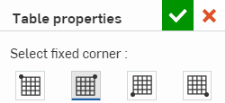
在「表格屬性」對話方塊中只要按一下所需的方塊,就可以調整表格的固定角落。按一下對話方塊右上角的核取記號來確認您的變更。